إذا كنت مطور Java أو مسؤول أنظمة وتبحث عن طريقة آمنة وسلسة لنشر تطبيقاتك على خوادم Windows، فهذه المقالة مخصصة لك ????
في هذا الدليل الشامل، سنتعرف على خطوات إعداد بيئة ويندوز لاستضافة تطبيقات Java باستخدام Apache Tomcat أو IIS، مع التركيز على أفضل الممارسات لضمان أداء قوي وأمان مرتفع.
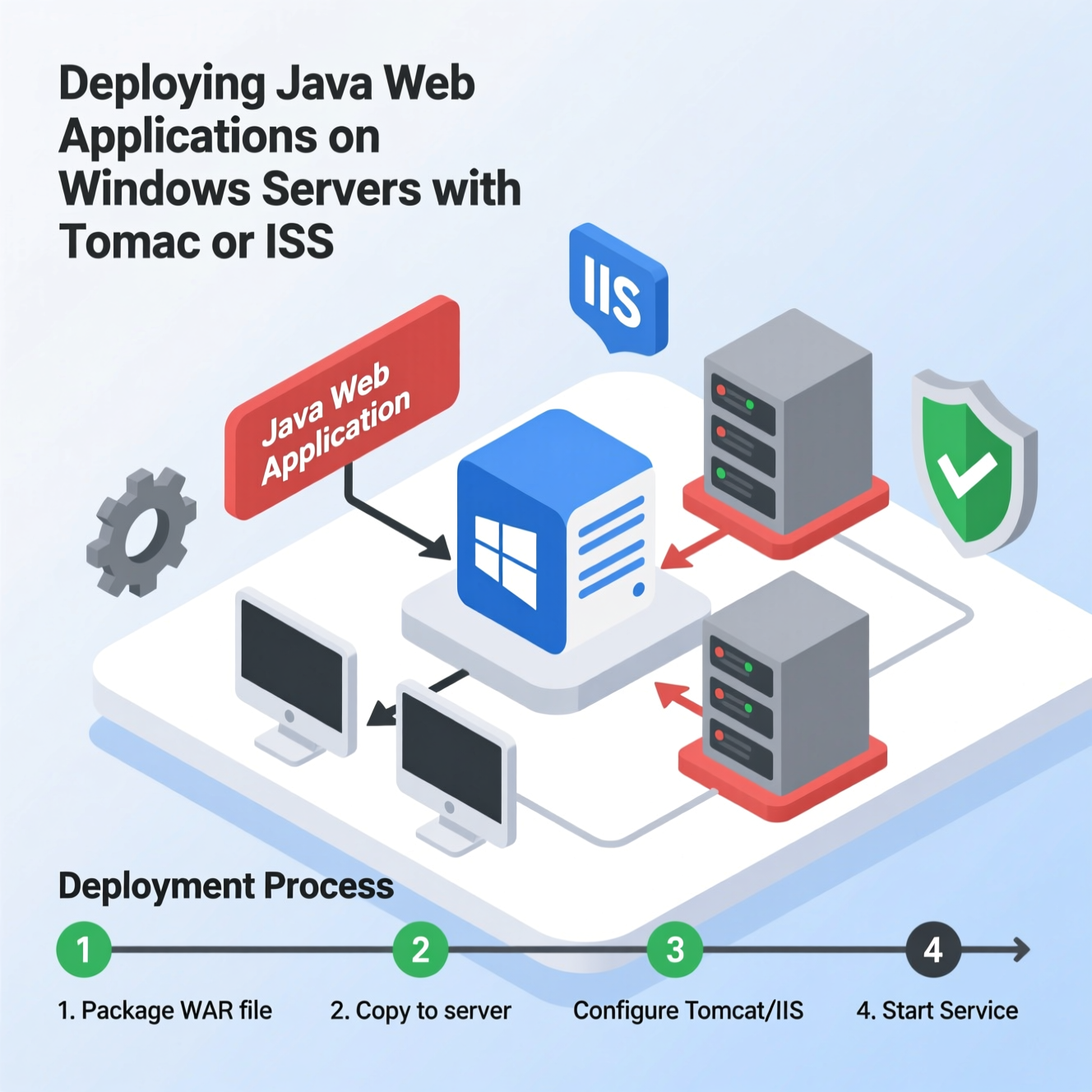
ابدأ باختيار الإصدار المناسب من نظام Windows Server (مثل Windows Server 2019 أو 2022).
تأكد من تفعيل الأدوار (Roles) والخدمات الضرورية مثل IIS (Internet Information Services) أو خدمات إدارة الويب.
اختر بيئة تتناسب مع نوع التطبيق الخاص بك، سواء كان تطبيق Java EE أو Spring Boot أو تطبيق ويب خفيف يعتمد على JSP وServlets.
تنزيل وتثبيت Java JDK/JRE:
قم بتحميل نسخة JDK من موقع Oracle أو OpenJDK، ثم اتبع الخطوات التثبيتية المعتادة.
إعداد متغيرات البيئة:
أنشئ متغيرًا جديدًا باسم JAVA_HOME يشير إلى مجلد تثبيت Java.
أضف %JAVA_HOME%\bin إلى متغير PATH.
للتحقق من الإعداد، افتح موجه الأوامر واكتب:
إذا ظهرت لك نسخة Java، فكل شيء جاهز ????
Apache Tomcat هو أحد أشهر خوادم التطبيقات لتشغيل تطبيقات Java Web.
قم بتنزيل الإصدار المناسب من الموقع الرسمي لـ Apache Tomcat.
فك الضغط أو استخدم المثبت الرسمي لتثبيته كخدمة Windows.
اضبط متغيري البيئة:
CATALINA_HOME ليشير إلى مجلد Tomcat.
أضف المسار %CATALINA_HOME%\bin إلى PATH.
لتشغيل Tomcat، انتقل إلى مجلد bin وشغّل الملف startup.bat.
بعد ذلك، افتح المتصفح وانتقل إلى:
إذا ظهرت صفحة Tomcat، فهذا يعني أن الإعداد ناجح ✅
يمكنك نشر تطبيقك بسهولة باستخدام طريقتين:
نسخ ملف WAR إلى مجلد webapps داخل مجلد Tomcat، وسيقوم Tomcat بنشره تلقائيًا.
أو عبر واجهة Tomcat Manager باستخدام بيانات الدخول الخاصة بالمشرف.
بعد النشر، يمكنك زيارة تطبيقك عبر المتصفح باستخدام رابط مثل:
إذا كنت تفضل استخدام IIS بدلًا من Tomcat، فيمكنك دمجه مع Java عبر موصلات ISAPI أو AJP Connector.
الخطوات الأساسية تشمل:
تثبيت IIS عبر "Server Manager".
تنزيل موصل ISAPI Redirect المناسب لإصدار IIS.
ربط IIS بخادم Tomcat من خلال إعداد ملف workers.properties وتكوين منفذ AJP (عادة 8009).
بهذه الطريقة، يعمل IIS كواجهة أمامية (Reverse Proxy) بينما يعالج Tomcat الطلبات في الخلفية.
لضمان تشغيل آمن ومستقر:
فعّل Windows Firewall، واسمح فقط للمنافذ الضرورية (مثل 8080 أو 8009).
استخدم حسابات محدودة الصلاحيات لتشغيل Tomcat.
حدث النظام وJava بانتظام لتفادي الثغرات الأمنية.
استخدم شهادات SSL لتأمين الاتصال إذا كان التطبيق عامًا.
منصة EgyVPS تقدم حلول استضافة Windows VPS قوية مصممة خصيصًا لتشغيل تطبيقات Java.
من خلال الاشتراك في خطة VPS، ستحصل على:
وصول كامل إلى بيئة Windows.
إمكانية تثبيت JDK وTomcat بسهولة.
موارد مخصصة (CPU – RAM – Storage) تضمن أداءً ممتازًا.
دعم فني متواصل لمساعدتك في إعداد الخادم ونشر التطبيق.
ابدأ الآن باستضافة تطبيقك على خادم Windows من EgyVPS وتمتع بسرعة وأمان ومرونة تشغيل مثالية
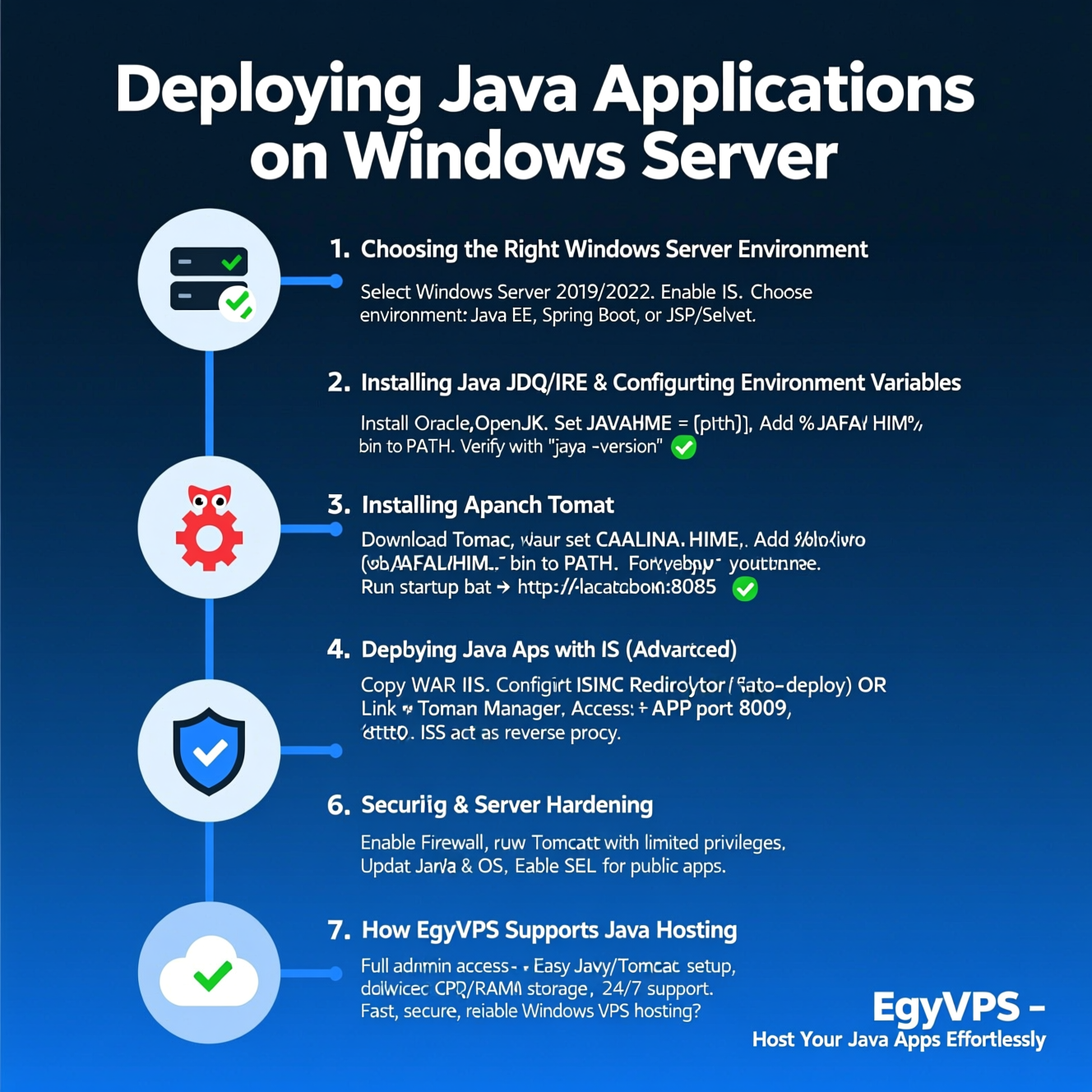
عند نشر تطبيقات Java على خوادم Windows Server، غالبًا ما يحتار المطورون بين استخدام Tomcat أو IIS (Internet Information Services).
وفيما يلي مقارنة توضح الفرق بينهما من حيث الأداء، الإعداد، والدعم ????
| العنصر | Tomcat | IIS |
|---|---|---|
| الوظيفة الأساسية | خادم تطبيقات Java مخصص لتشغيل Servlets و JSP | خادم ويب أساسي لتطبيقات .NET و ASP |
| الدعم للغة Java | أصلي – مصمم خصيصًا لتطبيقات Java | غير أصلي – يحتاج إلى موصل (Connector) أو ISAPI |
| سهولة الإعداد | سهل التثبيت والإعداد على Windows أو Linux | يتطلب إعدادات إضافية لربط IIS مع Tomcat |
| الأداء | أداء ممتاز لتطبيقات Java الخفيفة والمتوسطة | مناسب أكثر لتطبيقات الويب المتقدمة والمختلطة (.NET + Java) |
| الأمان | يعتمد على إعدادات Tomcat وجدار الحماية | يحتوي على خصائص حماية مدمجة من Windows |
| التحكم والإدارة | يمكن التحكم فيه عبر لوحة Tomcat Manager أو النظام | إدارة قوية عبر واجهة IIS الرسومية |
| الاستخدام المثالي | مطورين جافا، Spring Boot، JSP | المؤسسات التي تستخدم IIS وتريد دمج تطبيقات Java |
| التكامل مع النظام | يعمل بشكل مستقل عن النظام | مدمج بالكامل داخل Windows Server |
| الدعم الفني | مجتمع مفتوح المصدر قوي ودعم من Apache | دعم رسمي من Microsoft |
| أفضل استضافة | EgyVPS تقدم دعمًا متكاملًا لتشغيل Tomcat على Windows | EgyVPS تقدم إعدادات مخصصة لدمج IIS مع Java |
نشر تطبيق Java على Windows Server ليس بالأمر المعقد، فقط اتبع الخطوات الصحيحة لتثبيت JDK، وضبط المتغيرات، وتثبيت Tomcat أو ربط IIS، ثم قم بنشر تطبيقك وتشغيله بثقة.
ولراحة أكبر، اختر استضافة VPS جاهزة مثل EgyVPS لتتفرغ للتطوير بينما تتكفل المنصة بالبنية التحتية.
1. هل يمكن تشغيل تطبيقات Java على IIS بدون Tomcat؟
نعم، ولكن يتطلب ذلك إعداد موصل ISAPI أو استخدام بروتوكول AJP لربط IIS بخادم Java مثل Tomcat.
2. ما الفرق بين Tomcat وIIS في تشغيل تطبيقات الويب؟
Tomcat مخصص لتطبيقات Java، بينما IIS يُستخدم عادة لتطبيقات .NET، ولكن يمكن دمجهما معًا في بيئة واحدة.
3. كيف أتحقق من أن Java وTomcat يعملان بشكل صحيح؟
افتح موجه الأوامر واكتب java -version، ثم افتح المتصفح وانتقل إلى http://localhost:8080 للتحقق من Tomcat.
4. هل توفر EgyVPS دعمًا لتثبيت Tomcat؟
نعم، تقدم EgyVPS دعمًا فنيًا كاملاً لمساعدتك في إعداد بيئة تشغيل Java ونشر تطبيقك على الخادم.
5. ما هو أفضل إصدار من Windows Server لتطبيقات Java؟
الإصدارات الحديثة مثل Windows Server 2019 و2022 هي الأفضل من حيث الأداء والاستقرار والأمان.
هل تحتاج إلى Windows VPS سريع وآمن وبسعر مناسب؟
شركة EgyVPS بتوفرلك سيرفرات ويندوز جاهزة للاستخدام فورًا.
? تواصل معنا عبر: 201001197157
? أو زور موقعنا: https://egyvps.com